|

L’écran Scene7 Publishing System comprend trois grandes zones : la barre de navigation globale, la bibliothèque de fichiers et le panneau de navigation/de création.
Afficher le graphique en taille réelle
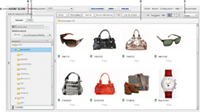
Zones principales de Scene7.
-
A.
-
Barre de navigation globale
-
B.
-
Bibliothèque de fichiers
-
C.
-
Onglet Filtres
-
D.
-
Panneau de navigation
-
E.
-
Panier (Media Portal uniquement)
Barre de navigation globale
La barre de navigation globale, située dans la partie supérieure de l’écran, se compose de boutons permettant d’exécuter différentes tâches :
-
Sélectionner une entreprise
-
Dans ce menu, choisissez l’entreprise à laquelle vous souhaitez accéder. Ce bouton n’apparaît pas si vous travaillez avec une seule entreprise.
-
Télécharger
-
Ouvre l’écran de téléchargement pour vous permettre de télécharger des fichiers à partir de l’ordinateur ou du réseau vers SPS. Vous pouvez télécharger des fichiers à partir du bureau ou par FTP (File Transfer Protocol) (voir la section
Téléchargement des fichiers
).
-
Créer
-
Choisissez une tâche de création dans le menu. Le panneau de création qui s’ouvre vous permet de créer un type de fichier.
-
Publier
-
Ce bouton ouvre l’écran de publication pour vous permettre de publier des fichiers multimédias enrichis sur les serveurs Scene7 Image Server et le reste de l’infrastructure SAAS Scene7. Voir
Publication de fichiers
.
-
Tâches
-
Ouvre l’écran des tâches de sorte que vous puissiez consulter les enregistrements des tâches de téléchargement et de publication.
-
Récent
-
Ouvre l’écran Activités récentes qui vous permet de visualiser le nom des fichiers récemment modifiés et des dernières tâches de téléchargement et de publication.
-
Configuration
-
Ouvre l’écran de configuration pour que vous puissiez choisir des options de configuration ou d’administration en vue d’optimiser l’utilisation de Scene7 (voir
Configuration
).
-
Aide
-
Sélectionnez une option d’aide :
-
Aide > Rubriques sur ce sujet
-
Ouvre le système d’aide sur une page contenant des informations relatives à la tâche en cours.
-
Aide > Didacticiel vidéo
-
Permet d’accéder à des vidéos sur des thèmes spécifiques illustrant la mise en route de chaque flux de travaux lié à la publication de média enrichi.
-
Aide > Rubriques d’aide
-
Ouvre le système d’aide sur la page d’introduction. Vous pouvez cliquer sur les entrées de la table des matières pour rechercher et afficher diverses rubriques.
-
Aide > A propos de
-
Indique la version de Scene7 en cours d’exécution.
-
Aide > Assistance
-
Indique comment obtenir l’assistance technique de Scene7.
-
Déconnexion
-
Permet de quitter Scene7 Publishing System.
Bibliothèque de fichiers
Utilisez la bibliothèque de fichiers pour organiser vos fichiers. A cette fin, vous pouvez créer des dossiers et des sous-dossiers.
La partie supérieure du panneau Bibliothèque de fichiers comporte des commandes qui permettent de localiser les fichiers. Vous pouvez rechercher des fichiers et appliquer des filtres visant à localiser des fichiers précis. Cliquez sur l’icône Corbeille
 en bas de la bibliothèque de fichiers pour consulter les fichiers supprimés.
en bas de la bibliothèque de fichiers pour consulter les fichiers supprimés.

Vous pouvez utiliser les commandes de la bibliothèque de fichiers pour ouvrir ou fermer cette dernière et obtenir davantage d’espace pour le travail à l’écran. Choisissez Développer/Réduire pour développer ou réduire le panneau. Ces commandes se situent sur le côté gauche du panneau.
Panneau de navigation/Panneau de création
Le panneau de navigation/de création est l’emplacement où se concentre votre travail. Le contenu du panneau dépend du mode utilisé (Navigation/Création) :
-
Mode de navigation
-
Sélectionnez un dossier dans la bibliothèque de fichiers pour visualiser et utiliser son contenu dans le panneau de navigation. Ce panneau propose les menus suivants pour manipuler les fichiers : Fichier, Prévisualiser, Tout sélectionner, Ne rien sélectionner et Tri. Vous pouvez également visualiser les fichiers de différentes façons en déplaçant le curseur ou en sélectionnant le bouton Affichage de la grille
 , Affichage par liste
, Affichage par liste
 ou Affichage des détails
ou Affichage des détails
 . Le fait de sélectionner le bouton Affichage des détails ou de cliquer deux fois sur un fichier ouvre ce dernier en mode Affichage des détails, où vous pouvez effectuer des opérations liées au fichier.
. Le fait de sélectionner le bouton Affichage des détails ou de cliquer deux fois sur un fichier ouvre ce dernier en mode Affichage des détails, où vous pouvez effectuer des opérations liées au fichier.
-
Mode de création
-
Cliquez sur le bouton Créer et choisissez une option pour lancer, au choix, la création d’un catalogue électronique, d’une visionneuse d’images, d’une visionneuse à 360° ou de l’un des autres éléments proposés dans ce menu. L’écran de création s’ouvre. Vous pouvez sélectionner les fichiers à utiliser avant ou après l’entrée en mode de création.
|
|
|
